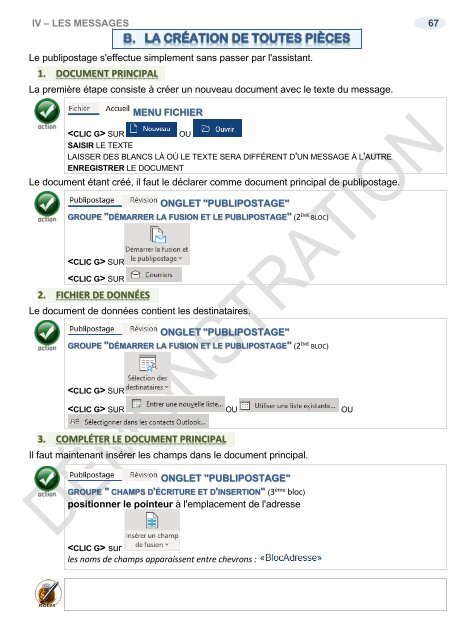Support de cours Word 2019 modele mailing
EAN: 9782491902094 Ce support de cours sur Word 2019 comprend de nombreuses illustrations commentées. Leur contenu est codifié avec des icônes indiquant la nature de l'information : procédure, information, conseil, danger, exemple...Il comprend aussi des exercices téléchargeables directement sur notre site. Le lien de téléchargement est indiqué dans le cours. Comment personnaliser le ruban ? Créer un nouveau groupe, y ajouter des outils ?... Qu’est-ce qu’un modèle ? À quoi sert-il, comment le créer, le rattacher, quels éléments gère-t-il ?... Comment gérer les styles du modèle ? Les modifier, les organiser ?... Comment gérer les composants Quick Part ? Les enregistrer, les utiliser, les organiser ?... Comment enregistrer des macro-commandes ? Les exécuter, les modifier, les organiser ?... Comment utiliser VBA ? Les objets, les propriétés, les méthodes, les événements, les conditions, les boucles … Comment faire un publipostage (mailing) ? Créer le document principal, utiliser le fichier de données, effectuer la fusion ?... Quels supports utiliser pour le mailing ? Des lettres, des étiquettes, des enveloppes, des messages, en utilisant un tableau Excel, une base Access, des contacts Outlook ?... Comment faire un formulaire dans Word ?... Ce cours répond à toutes ces questions et bien d'autres encore, de manière simple, illustrée et commentée au point qu'il vous deviendra vite indispensable, posé à coté de votre ordinateur
EAN: 9782491902094
Ce support de cours sur Word 2019 comprend de nombreuses illustrations commentées. Leur contenu est codifié avec des icônes indiquant la nature de l'information : procédure, information, conseil, danger, exemple...Il comprend aussi des exercices téléchargeables directement sur notre site. Le lien de téléchargement est indiqué dans le cours.
Comment personnaliser le ruban ? Créer un nouveau groupe, y ajouter des outils ?...
Qu’est-ce qu’un modèle ? À quoi sert-il, comment le créer, le rattacher, quels éléments gère-t-il ?...
Comment gérer les styles du modèle ? Les modifier, les organiser ?...
Comment gérer les composants Quick Part ? Les enregistrer, les utiliser, les organiser ?...
Comment enregistrer des macro-commandes ? Les exécuter, les modifier, les organiser ?...
Comment utiliser VBA ? Les objets, les propriétés, les méthodes, les événements, les conditions, les boucles …
Comment faire un publipostage (mailing) ? Créer le document principal, utiliser le fichier de données, effectuer la fusion ?...
Quels supports utiliser pour le mailing ? Des lettres, des étiquettes, des enveloppes, des messages, en utilisant un tableau Excel, une base Access, des contacts Outlook ?...
Comment faire un formulaire dans Word ?...
Ce cours répond à toutes ces questions et bien d'autres encore, de manière simple, illustrée et commentée au point qu'il vous deviendra vite indispensable, posé à coté de votre ordinateur
- TAGS
- if then
- visual basic
- macrocommandes word
- quickpart
- word 2019 mailing macros
- supports de cours bureautique
- supports de cours informatique
- support de cours bureautique
- support de cours informatique
- supports de cours word
- supports de cours word 2019
- supports de cours
- support de cours word
- support de cours word 2019
- support de cours
- macros
- publispostage
- modèle
- mailing
- word 2019
Create successful ePaper yourself
Turn your PDF publications into a flip-book with our unique Google optimized e-Paper software.
IV – LES MESSAGES 67<br />
Le publipostage s'effectue simplement sans passer par l'assistant.<br />
1. DOCUMENT PRINCIPAL<br />
La première étape consiste à créer un nouveau document avec le texte du message.<br />
MENU FICHIER<br />
SUR<br />
OU<br />
SAISIR LE TEXTE<br />
LAISSER DES BLANCS LÀ OÙ LE TEXTE SERA DIFFÉRENT D'UN MESSAGE À L'AUTRE<br />
ENREGISTRER LE DOCUMENT<br />
Le document étant créé, il faut le déclarer comme document principal <strong>de</strong> publipostage.<br />
ONGLET "PUBLIPOSTAGE"<br />
GROUPE "DÉMARRER LA FUSION ET LE PUBLIPOSTAGE" (2 ÈME BLOC)<br />
SUR<br />
SUR<br />
2. FICHIER DE DONNÉES<br />
Le document <strong>de</strong> données contient les <strong>de</strong>stinataires.<br />
ONGLET "PUBLIPOSTAGE"<br />
GROUPE "DÉMARRER LA FUSION ET LE PUBLIPOSTAGE" (2 ÈME BLOC)<br />
SUR<br />
SUR OU OU<br />
3. COMPLÉTER LE DOCUMENT PRINCIPAL<br />
Il faut maintenant insérer les champs dans le document principal.<br />
ONGLET "PUBLIPOSTAGE"<br />
GROUPE " CHAMPS D'ÉCRITURE ET D'INSERTION" (3 ème bloc)<br />
positionner le pointeur à l'emplacement <strong>de</strong> l'adresse<br />
sur<br />
les noms <strong>de</strong> champs apparaissent entre chevrons :